はじめに
仮想マシンをキャプチャする方法を紹介していきます。思っている以上に簡単です。
キャプチャ
仮想マシンをキャプチャする方法として2パターンが考えられます。
それは、一般化するかしないかです。
一般化する理由としては、例えばユーザー名など既存の消したい場合です。要はテンプレート化します。
コピーしてキャプチャする場合は、一般化する必要はありません。同じものを作成したいですね。
今回は一般化しない方法を紹介します。
作業
キャプチャは仮想マシンの上部にあります。
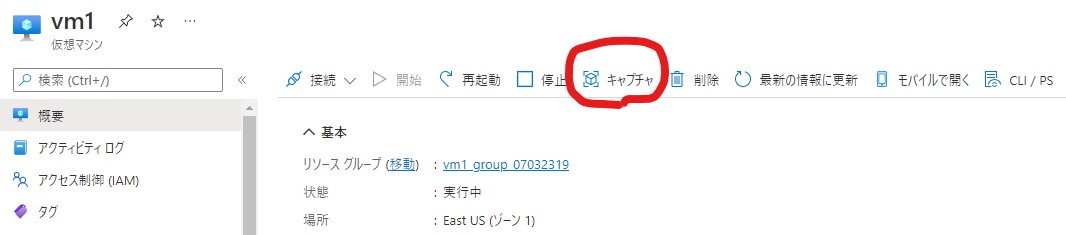
ギャラリーの詳細でターゲットAzureコンピュートギャラリーを新規で作成します。
オペレーティングシステムの状態は特殊化を選択します。一般化しない場合はこれを選択します。
ターゲッVMトイメージを定義します。
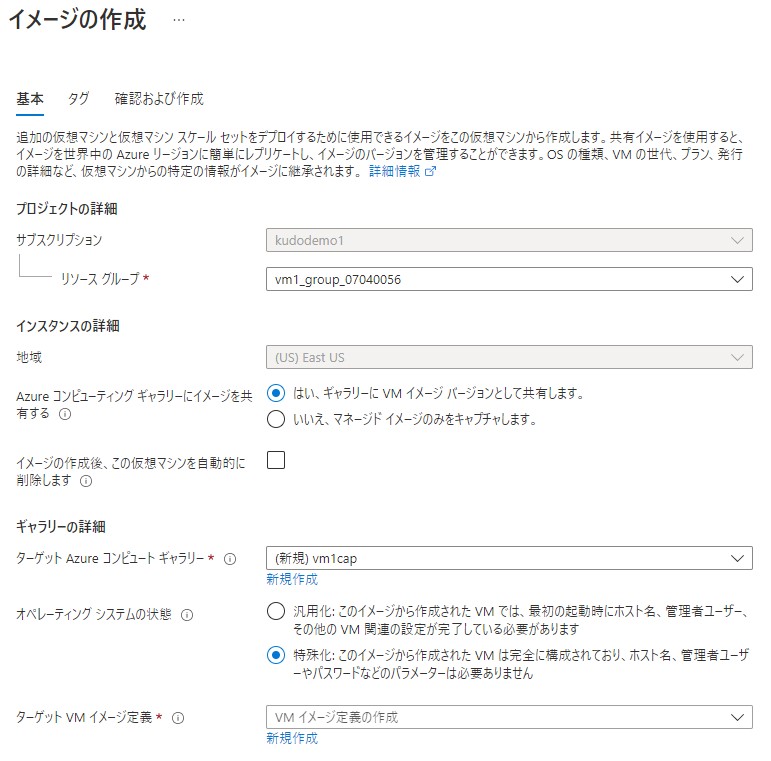
イメージ定義の名前を入力します。
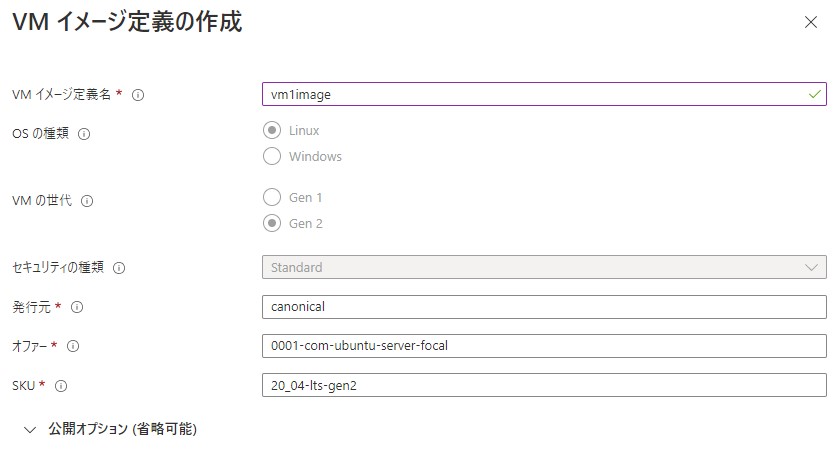
バージョンを設定します。
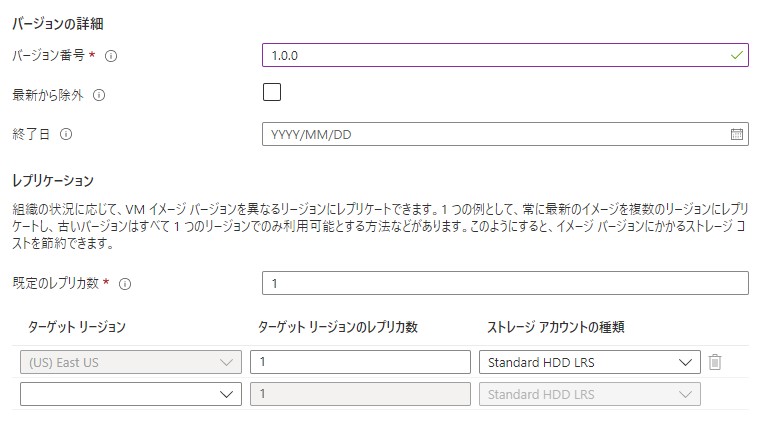
以上の設定でキャプチャします。
仮想マシンの作成
仮想マシン作成します。
作成時にイメージを選択します。
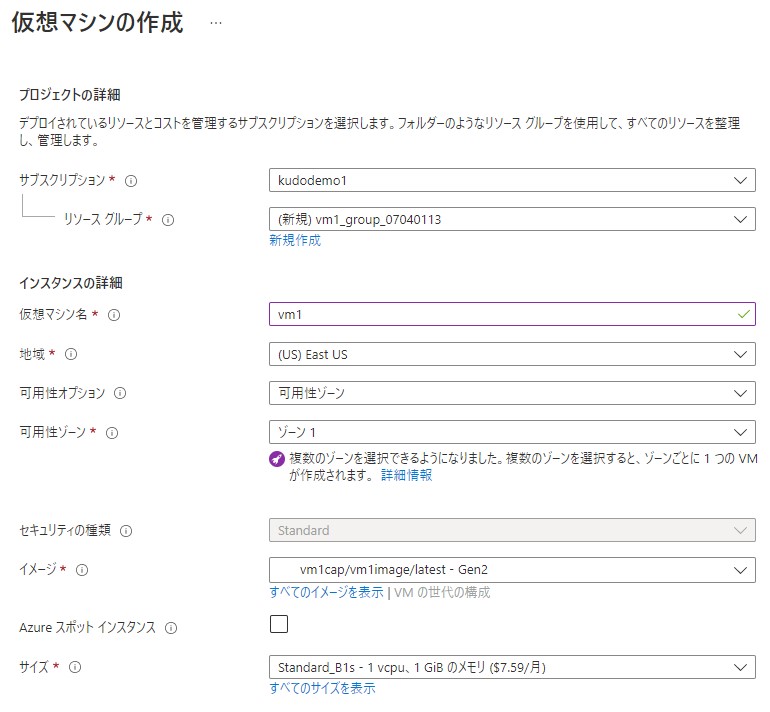
イメージ選択は共有イメージから選択します。
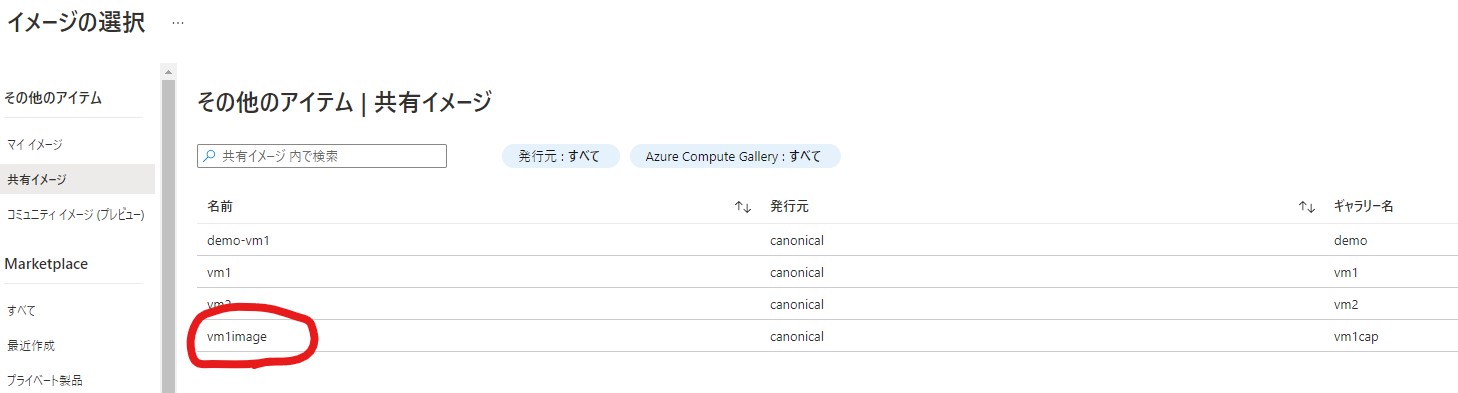
ユーザー名は特殊化でイメージを作成したため選択できません。キーは選択できます。
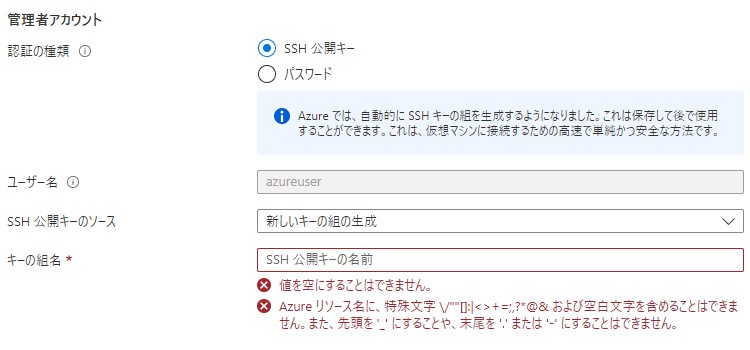
ユーザー名、パスワードは選択できません。
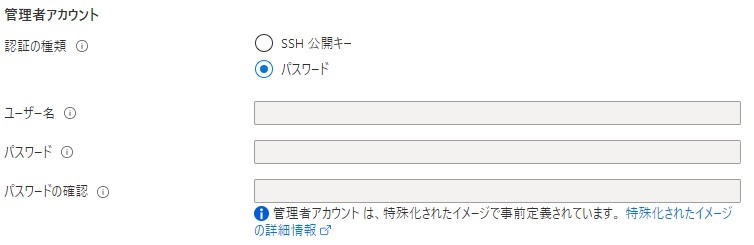
作成します。
パスワードを選択した場合は以前のパスワードでログインできます。
まとめ
キャプチャはあまり普段利用することがないかもしれません。しかし、様々な展開方法を考慮するうえでは必要になると考えています。
様々なキャプチャの方法があるので今後もまた紹介していきたいと思います。